3 Cách điều khiển iPhone từ xa dễ dàng và ổn định nhất

Những cách điều khiển iPhone từ xa đang ngày càng trở nên phổ biến hơn nhờ vào các công nghệ tiên tiến. Dù bạn muốn thao tác thông qua trình duyệt hay trên Macbook thì các phương pháp hiện nay đều có thể thực hiện một cách linh hoạt. Đặc biệt, các phần mềm điều khiển iPhone bằng Macbook từ xa mở ra nhiều khả năng kết nối tiện lợi.
Hướng dẫn cách điều khiển iPhone dễ dàng
Quá trình cài đặt hiện nay đã trở nên tiện lợi, dễ dàng hơn với các công cụ, thiết bị hỗ trợ như Macbook hoặc phần mềm điều khiển iPhone từ xa. Để tận dụng tối đa các tính năng và tiện ích này, hãy cùng Sforum tìm hiểu chi tiết giúp bạn kiểm soát thiết bị iPhone của mình một cách linh hoạt nhất nhé!
Điều khiển iPhone bằng Macbook
Điều khiển điện thoại iPhone qua Macbook mang lại trải nghiệm tích hợp cao cho người dùng hệ sinh thái Apple. Để có thể thực hiện cách điều khiển iPhone từ xa, các thiết bị cần đảm bảo các điều kiện cơ bản rằng cả smartphone và Macbook đều dùng chung Apple ID. Macbook cần phải là phiên bản macOS hỗ trợ Continuity hoặc Sidecar. Chỉ với một vài thao tác cơ bản, bạn đã có thể sử dụng MacBook để quản lý điện thoại một cách dễ dàng.
Bước 1: Mở menu Apple và vào "Cài đặt hệ thống" → Chọn mục "Chung" click vào "Chia sẻ".
Bước 2: Kích hoạt "Đăng nhập từ xa" và "Quản lý từ xa".
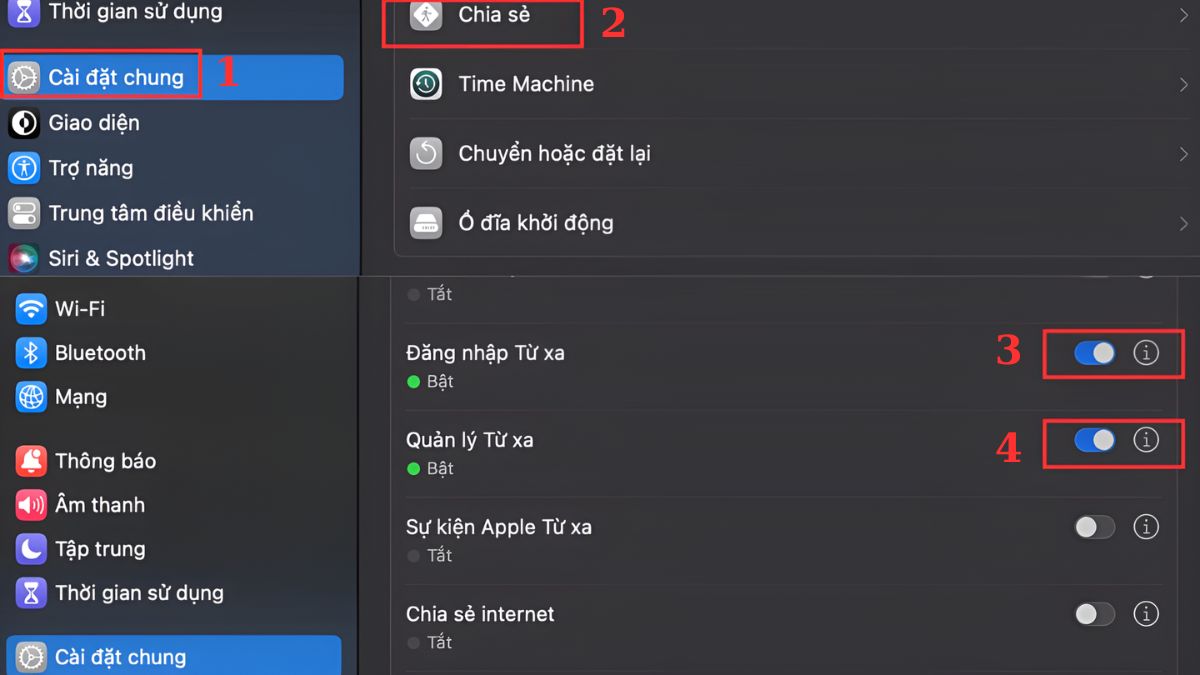
Bước 3: Xác định quyền truy cập bạn muốn cấp rồi nhấn "OK".
Bước 4: Nhấp vào biểu tượng "i" cạnh "Quản lý từ xa" → Chọn "Cài đặt máy tính" → Tích vào ô cho phép bất kỳ ai yêu cầu quyền kiểm soát màn hình → Nhấn "OK". Để kết nối MacBook với iPhone, bạn cần biết địa chỉ IP của MacBook.
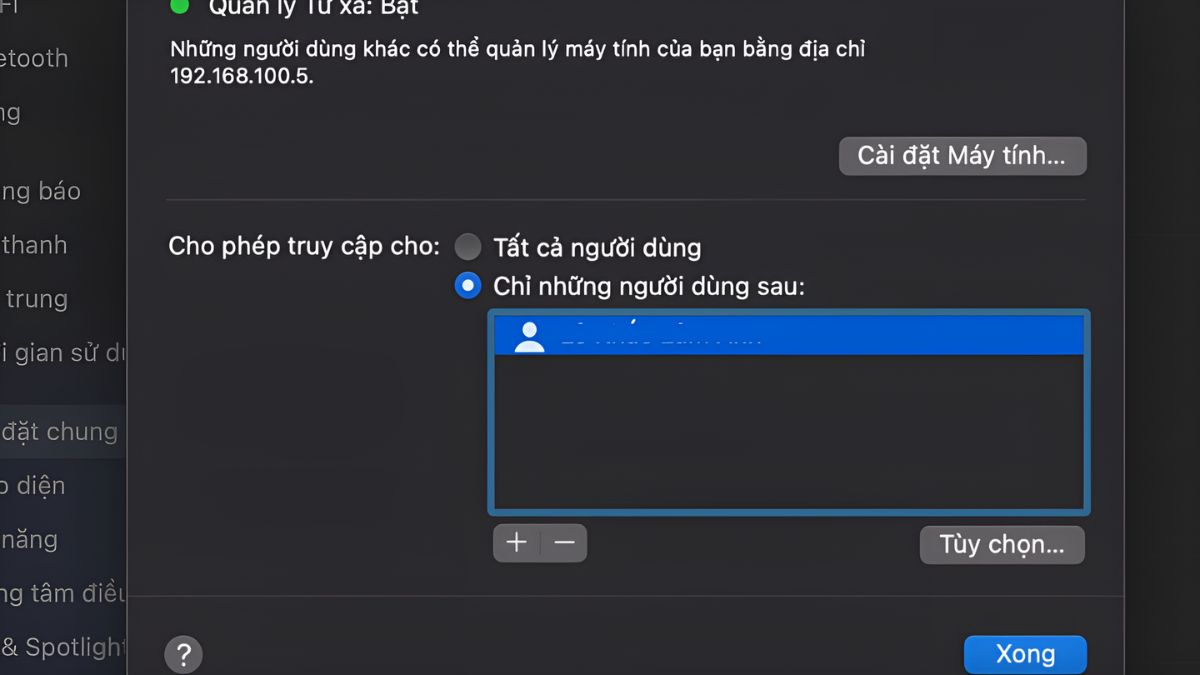
Các dòng điện thoại iPhone hiện nay không chỉ được nâng cấp mạnh mẽ về hiệu năng mà còn nổi bậc với các tính năng tối ưu hơn cho việc kết nối từ xa. Nhờ trang bị những công nghệ hiện đại, tiện ích được tích hợp, iPhone mang đến những trải nghiệm vượt trội và khả năng kết nối linh hoạt với các thiết bị khác. Một số dòng máy mới có khả năng hỗ trợ quản lý công việc mà bạn có thể tham khảo như:
[Product_Listing categoryid="132" propertyid="" customlink="https://cellphones.com.vn/mobile/apple.html" title="Các dòng iPhone đang được quan tâm nhiều tại CellphoneS"]
Điều khiển điện thoại iPhone qua Chrome
Việc sử dụng Chrome để điều khiển iPhone giúp người dùng linh hoạt hơn trong việc quản lý thiết bị. Đặc biệt nhất là khi bạn có thể truy cập từ thiết bị khác mà không nhất thiết phải là MacBook. Thông qua tiện ích Chrome Remote Desktop, người dùng có thể kết nối, điều khiển các tính năng trên iPhone chỉ với vài bước đơn giản.
Bước 1: Thêm Chrome Remote Desktop: Trước tiên, hãy cài đặt Google Chrome trên máy Mac của bạn nếu chưa có sẵn. Bạn hãy vào Cửa hàng Chrome, tìm tiện ích Chrome Remote Desktop. Nhấp vào để thêm tiện ích này vào Chrome và mở nó ra. Chọn "Truy cập từ xa" và thiết lập Mac của bạn để cho phép kết nối từ xa.
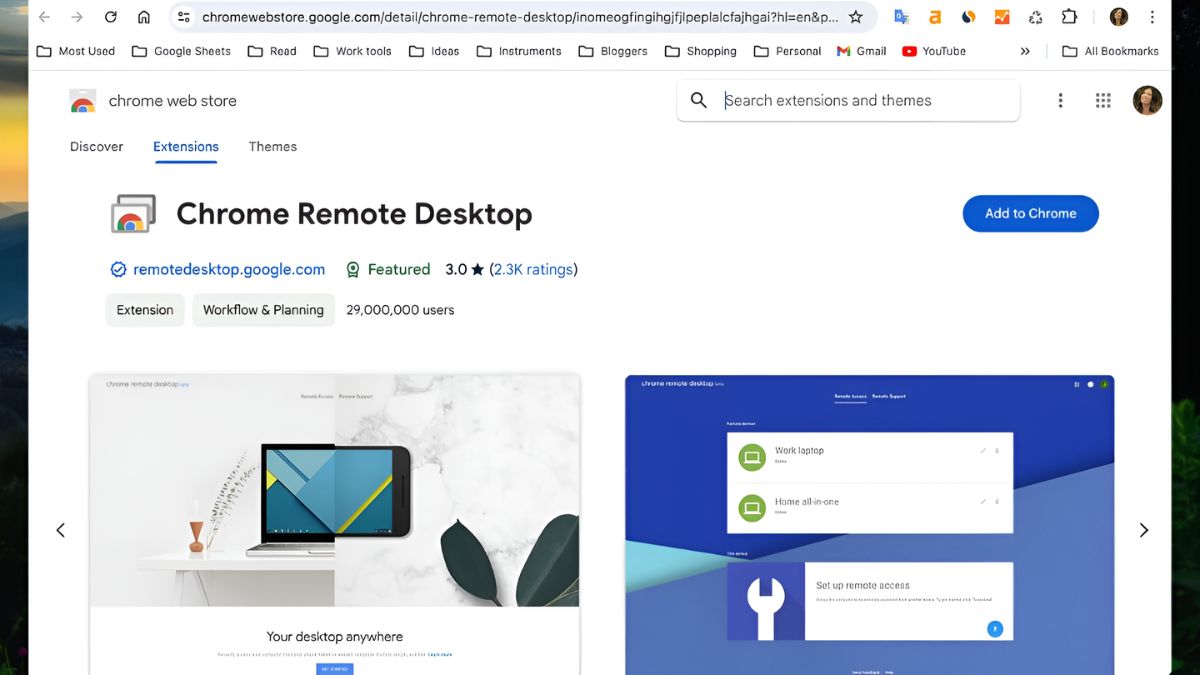
Bước 2: Cài Chrome Remote Desktop trên iOS: Trên iPhone hoặc iPad, vào App Store và tải ứng dụng Chrome Remote Desktop. Sau khi tải xong, mở ứng dụng rồi thực hiện đăng nhập bằng tài khoản Google bạn đã sử dụng trên máy Mac.
Bước 3: Kết nối với Mac từ iPhone: Khi truy cập vào ứng dụng trên điện thoại, bạn sẽ thấy danh sách các thiết bị khả dụng. Chọn Mac của bạn từ danh sách này để thiết lập kết nối từ xa. Sau khi kết nối thành công, bạn có thể bắt đầu điều khiển iPhone bằng laptop qua Chrome Remote Desktop. Phương pháp này giúp truy cập dễ dàng các tệp và ứng dụng trên iPhone từ Mac với thao tác đơn giản, nhanh chóng.
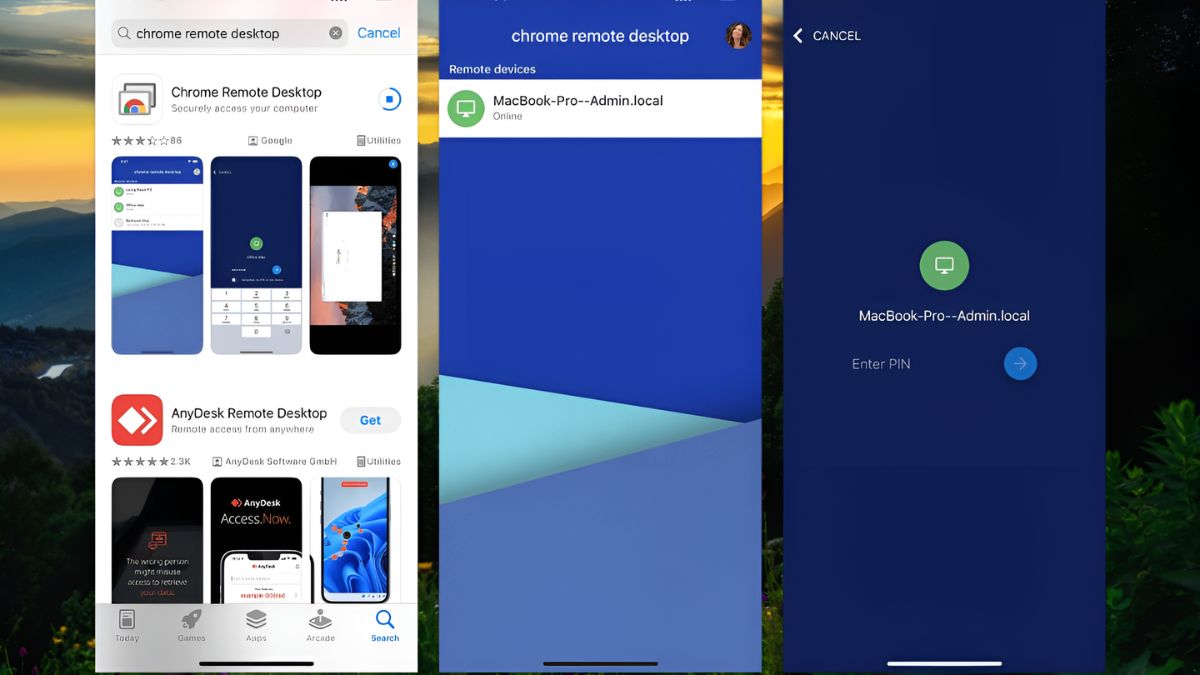
Điều khiển iPhone từ xa bằng phần mềm
Hiện nay, có nhiều phần mềm điều khiển điện thoại iPhone từ xa như AnyViewer, AirDroid, TeamViewer, ScaleFusion. Mỗi ứng dụng có các tính năng riêng, giúp người dùng dễ dàng kết nối, quản lý iPhone của mình từ các thiết bị khác. AnyViewer và AirDroid được biết đến với giao diện thân thiện, trong khi Scalefusion hướng đến quản lý thiết bị chuyên nghiệp.
Đặc biệt, TeamViewer là lựa chọn phổ biến nhờ khả năng tương thích rộng rãi và dễ sử dụng. Giao diện phần mềm điều khiển iPhone từ xa này được đánh giá cao về độ thân thiện cùng thao tác đơn giản, phù hợp cho mọi nhu cầu truy cập từ xa. Phần mềm cho phép người dùng thiết lập kết nối an toàn, nhanh chóng và đơn giản chỉ với vài thao tác.
Bước 1: Tải ứng dụng TeamViewer Quicksupport trên cả iPhone và thiết bị điều khiển.
Bước 2: Mở ứng dụng, lấy ID và mật khẩu kết nối.
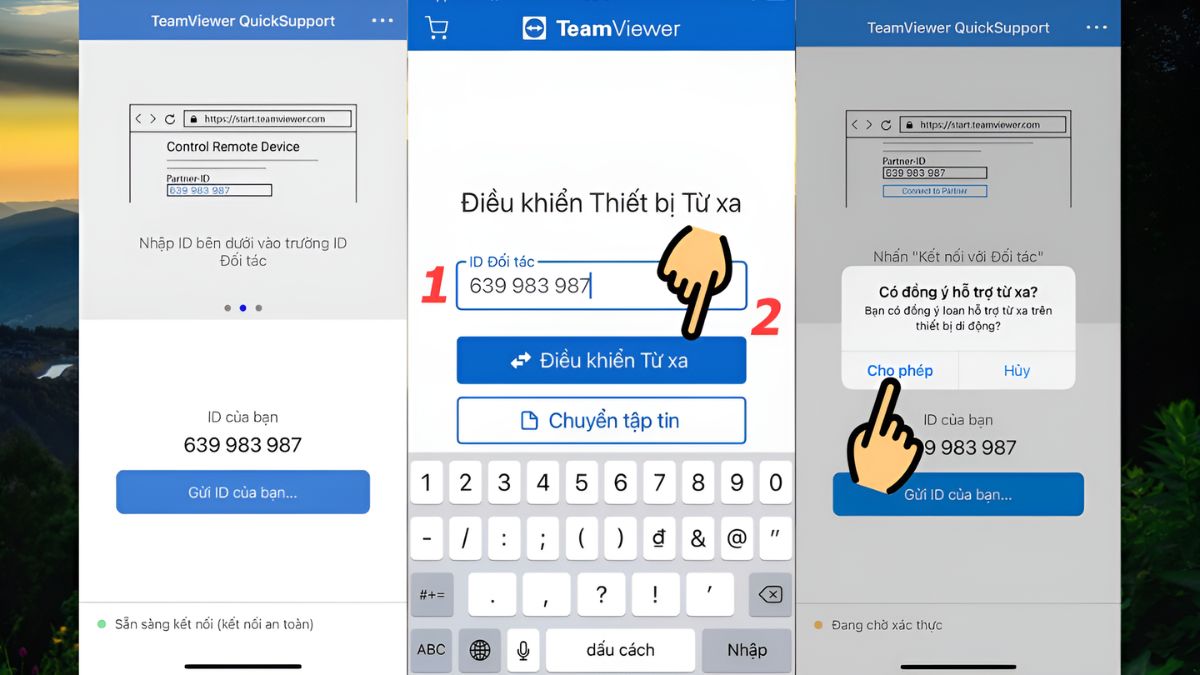
Bước 3: Nhập ID và mật khẩu trên thiết bị điều khiển để bắt đầu quá trình điều khiển điện thoại iPhone từ xa.
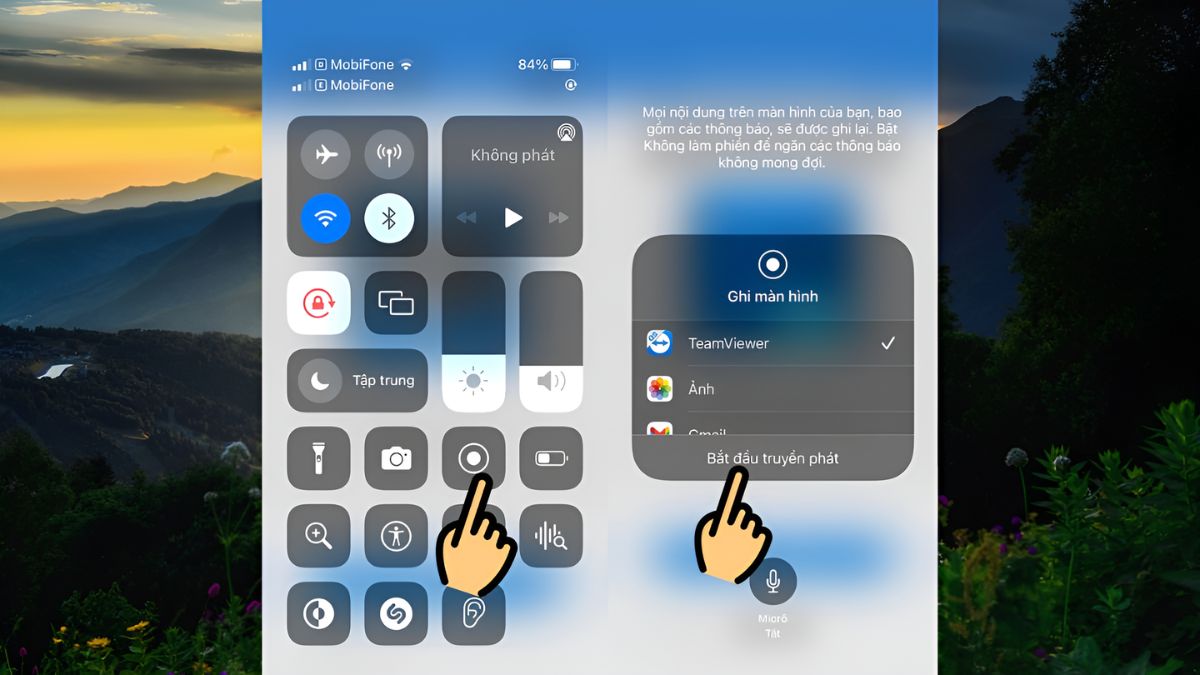
Những lỗi thường gặp khi điều khiển iPhone và cách khắc phục
Khi cài đặt điều khiển iPhone từ xa, người dùng có thể gặp phải một số lỗi kỹ thuật về vấn đề kết nối. Mỗi lỗi đều có cách xử lý hiệu quả giúp bạn dễ dàng khắc phục và tiếp tục quản lý thiết bị từ xa mà không gặp gián đoạn.
Lỗi không hiển thị ID và Pass của TeamViewer
Khi sử dụng TeamViewer để điều khiển iPhone từ xa, một lỗi thường gặp là ID và mật khẩu không hiển thị, khiến quá trình kết nối bị gián đoạn. Nguyên nhân phổ biến của lỗi này thường do thiết lập mạng không ổn định, quyền truy cập chưa được cấp đủ, hoặc phần mềm cần cập nhật. Để khắc phục nhanh chóng, người dùng có thể kiểm tra kết nối mạng, điều chỉnh cài đặt TeamViewer và đảm bảo quyền truy cập đầy đủ cho ứng dụng trên thiết bị.
iPhone không xuất hiện trong Finder trên Macbook
Một số người dùng gặp tình huống iPhone không xuất hiện trong Finder Macbook để điều khiển. Điều này gây trở ngại trong quá trình điều khiển iPhone bằng MacBook. Để xử lý vấn đề này, bạn hãy làm theo những bước dưới đây:
- Kiểm tra kết nối: Hãy chắc chắn rằng cáp kết nối giữa iPhone và MacBook vẫn hoạt động tốt, iPhone đang hiển thị sạc pin.
- Cập nhật hệ điều hành: Hãy cập nhật cả iPhone và MacBook lên phiên bản hệ điều hành mới nhất, điều này thường giúp các thiết bị nhận diện và kết nối dễ dàng hơn.
- Xác nhận quyền truy cập: Khi nhận được câu hỏi "Tin cậy máy tính này?" trên iPhone, chọn "Tin cậy" để cho phép kết nối thiết bị với MacBook.
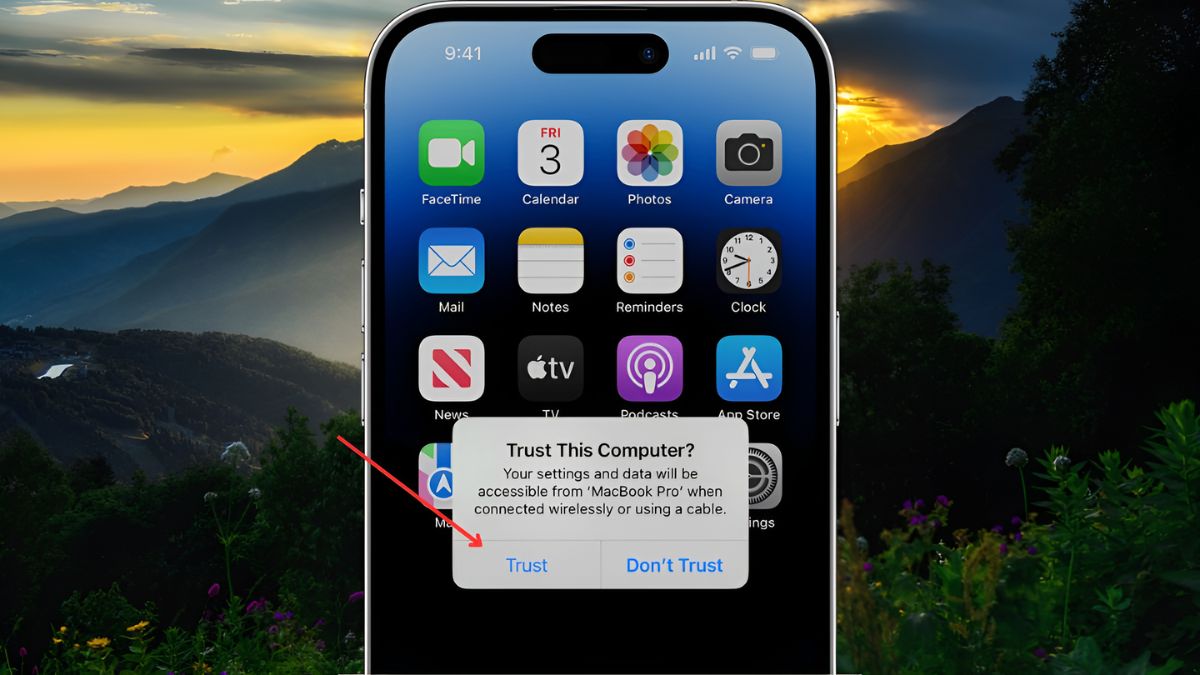
Chú ý: Bài viết này đã được Sforum chọn lọc và tổng hợp nội dung từ nhiều nguồn thông tin đáng tin cậy. Tuy vậy, để thông tin phù hợp và chính xác với tình hình cụ thể theo thời điểm hiện tại, bạn nên kiểm tra thêm, tham khảo từ nhiều nguồn khác.
Sử dụng các phương pháp và phần mềm điều khiển iPhone bằng Macbook từ xa sẽ giúp bạn quản lý điện thoại dễ dàng, ngay cả khi không cầm máy trên tay. Từ cách điều khiển iPhone thông qua Macbook đến dùng công cụ hỗ trợ đa thiết bị, bạn hoàn toàn có thể nâng cao trải nghiệm sử dụng máy ở một tầm cao mới. Hy vọng những gợi ý trên giúp bạn chọn được cách quản lý phù hợp, tối ưu hóa hiệu quả kết nối.
Xem thêm bài viết: iOS - Android, Thủ thuật iPhone


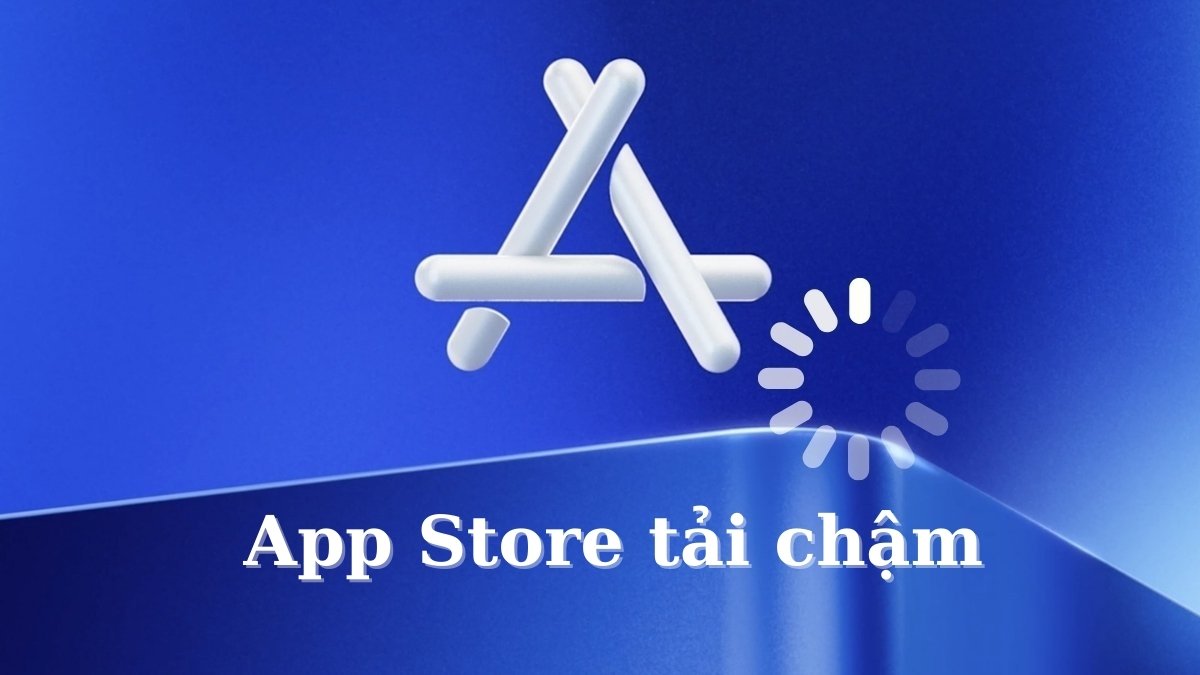


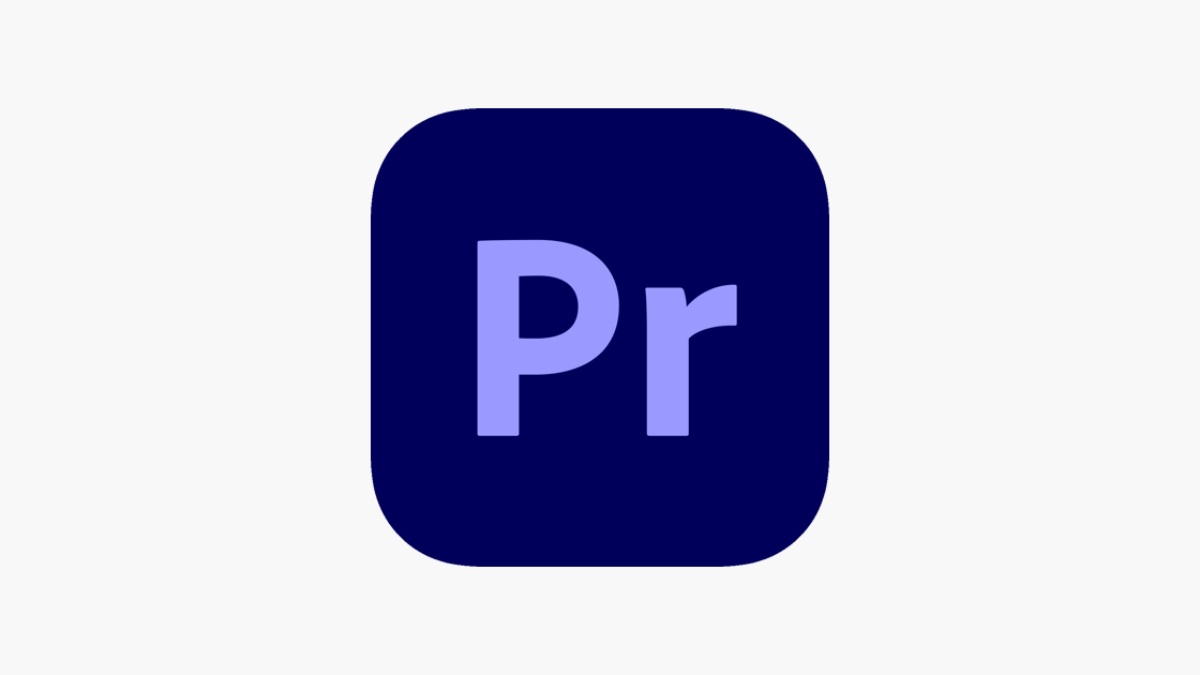

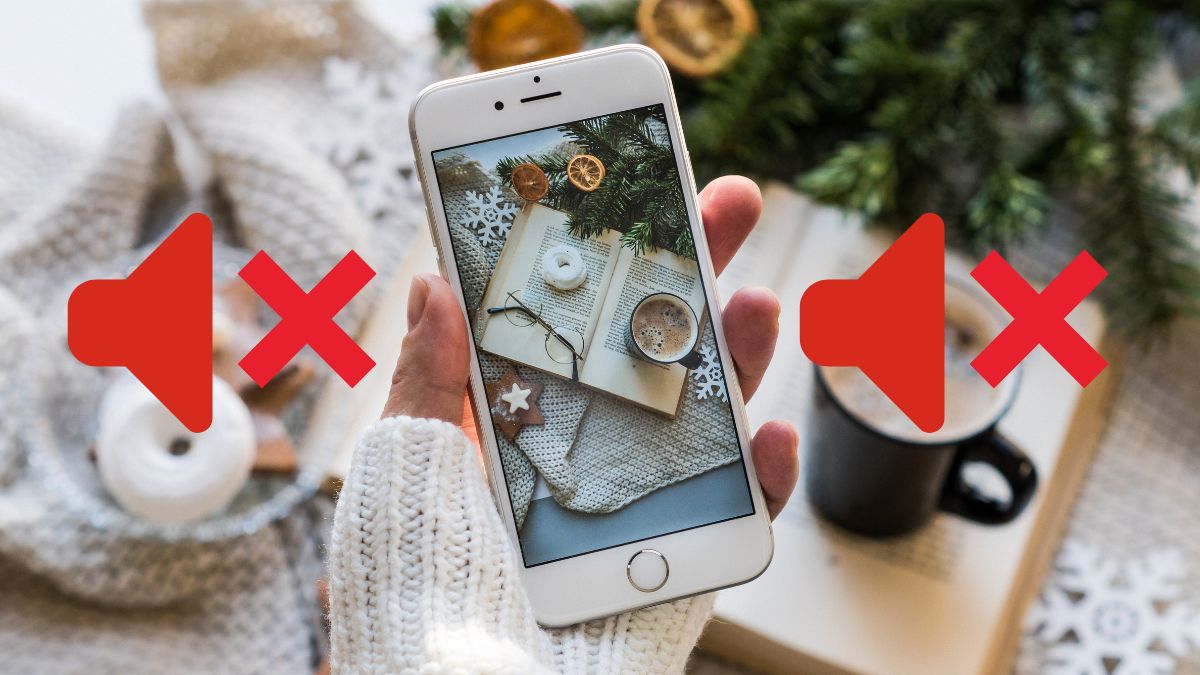
Bình luận (0)